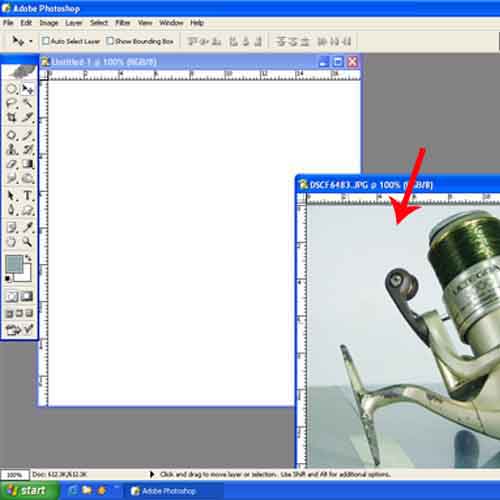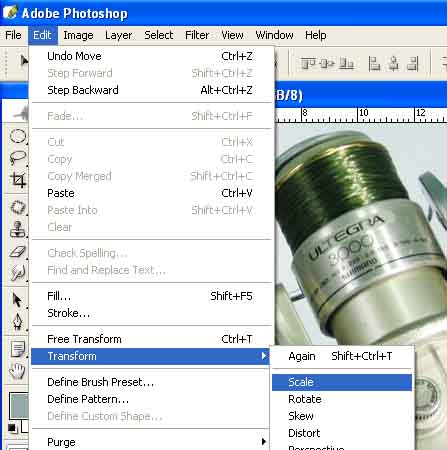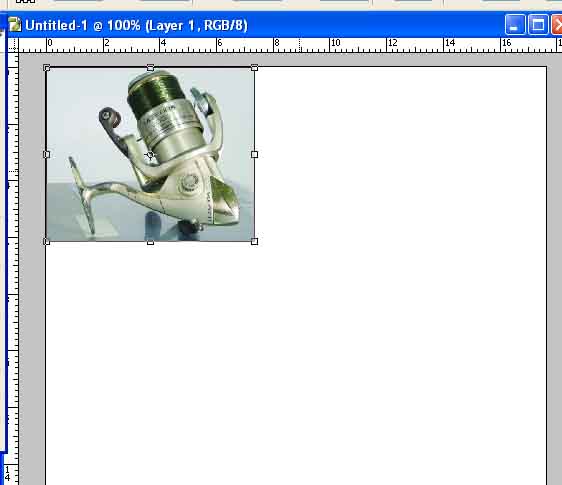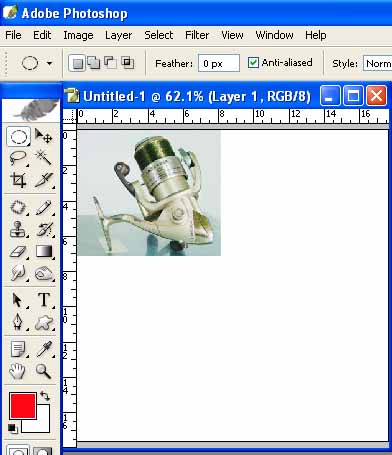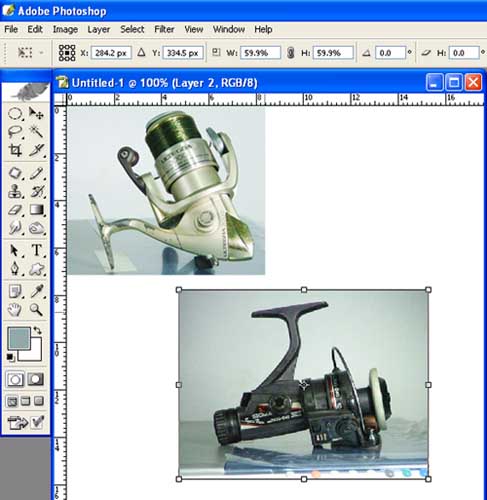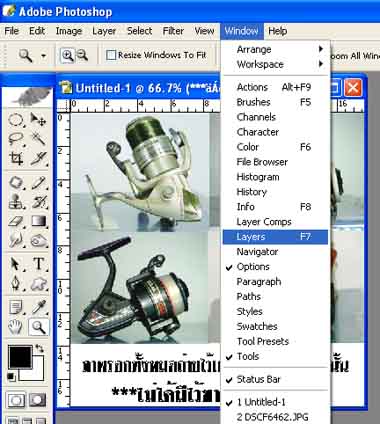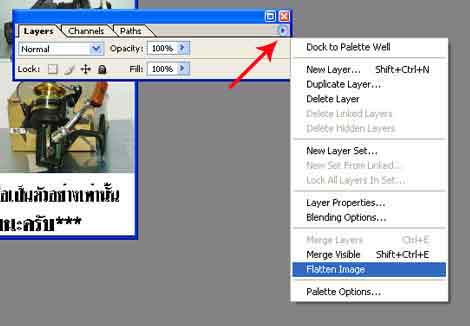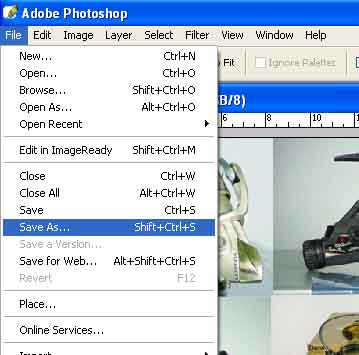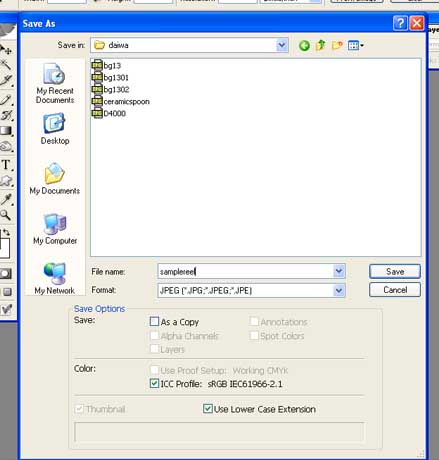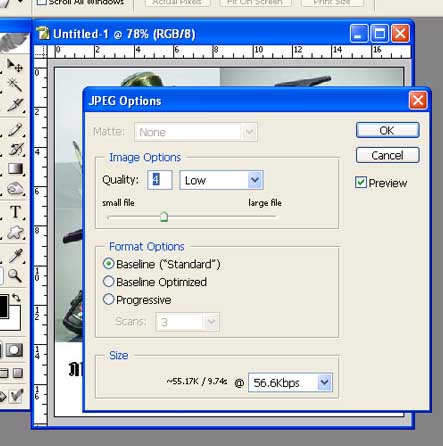ภาพประกอบ 37
กดปุ่ม สามเหลี่ยมเล็ก ๆ ตามที่ลูกศรสีแดงชี้ แล้วจึงค่อยมาคลิ๊กเลือกที่ Flatten Image จะทำให้ภาพทุกภาพกลายเป็นภาพเดียวกัน
ซึ่งไม่สามารถขยับหรือเปลี่ยนขนาดได้เนื่องจากได้ถูกหลอมให้กลายเป็นภาพเดียวกัน (ดูด้วยตาจะไม่รู้ แต่พอลองพยายามลาก
รูปหรือเปลี่ยนขนาดรูป มันจะเปลี่ยนไปทั้งรูป)